Pika-vinkkejä Bluetooth-ongelmien korjaamiseen iPhone 7/7 Plus -sovelluksessa
Yksi niistä ongelmista, joita käyttäjät ovat viime aikoinapuhui Bluetooth-ongelmasta uusimmalla punaisella iPhone 7: llä. Näyttää siltä, että Bluetooth-toiminnot eivät toimi kunnolla, kun yhdistät muita laitteita iPhone 7: n kanssa. t pystyy korjaamaan sen itse.
On joitakin mahdollisia korjauksia ongelmaan, jota voit hakea, ja katso, auttaako se toimimaan hyvin iPhonen Bluetooth-yhteyden 7 avulla.
Tässä ovat korjaukset sinulle:
Tapa 1: Kytke Bluetooth pois päältä ja päälle
Yksi niistä asioista, joita voit tehdä, on Bluetoothin kytkeminen pois päältä ja päälle ja tarkista, korjaako se ongelman. Useimmissa tapauksissa sen pitäisi tehdä työ, jos ongelma ei ole vakava.
1.Tap päälle asetukset käynnistää asetuspaneelin iPhonen ponnahduslautassa.
2. Paina Bluetooth ja käännä Bluetooth-kytkin pois päältä, jos se on jo päällä.

3. Käynnistä Bluetooth uudelleen kääntämällä kytkin On-asentoon. Voit nyt yhdistää laitteesi ja nähdä, toimivatko ne nyt iPhonen 7 kanssa.
Tapa 2: Yhdistä muut Bluetooth-laitteet uudelleen
Jos iPhone 7: n pariksi muodostettujen laitteiden kokoonpanossa oli ongelma, sinun täytyy unohtaa iPhonesi nämä laitteet ja muodostaa pariksi niiden kanssa uudelleen. Näin voit:
1.Avaa asetukset paneeli napauttamalla Asetukset kotisivulla.
2. Paina Bluetooth avaa Bluetooth-asetukset-paneeli, josta voit hallita kaikkia iPhonelle Bluetoothin kautta liitettyjä laitteita.
3. Näet luettelon kaikista laitteista, jotka olet koskaan liittänyt iPhoneen Bluetoothin kautta. Mitä sinun tarvitsee tehdä tässä, napauta "i" -kuvaketta laitteen vieressä, johon sinulla on yhteysongelmia.

4. Seuraavassa näytössä näkyy vaihtoehto Unohda tämä laite. Napauta sitä, jotta iPhone unohtaa valitun laitteen.

5. Se poistaa laitteen kokoonpanon iPhonesta ja sitten voit muodostaa pariliitoksen uudelleen nähdäksesi, toimiiko se sitten.
Tapa 3: Korjaa iPhone 7 Bluetooth -ongelmat Tenorshare iCareFone -ohjelmiston avulla
Jos edellä mainitut menetelmät eivät toimi sitten sinullevoit yrittää korjata käyttöjärjestelmän Tenorshare iCareFone -laitteella ja selvittää, ratkaako se ongelman sinulle. Aloittaaksesi, lataa ja asenna Tenorshare iCareFone -sovellus tietokoneellesi.
1.Käynnistä sovellus, kun se on asennettu. Jos käytössäsi on Windows, kaksoisnapsauta sovelluksen kuvaketta työpöydällä ja se käynnistyy. Jos olet Macissa, käynnistä sovellus Launchpadista.
2. Kytke iPhone tietokoneeseen yhteensopivalla kaapelilla.
3. Napsauta Korjaa käyttöjärjestelmä vaihtoehto sovelluksessa siirtyä palautuspaneeliin ja napsauta alkaa edetä.

4. Valitse polku tietokoneellasi tallentaaksesi laiteohjelmiston ja napsauttamalla ladata aloittaa firmware-paketin lataamisen.

5. Kun olet ladannut, valitse korjaustila ja aloita iPhonen käyttöjärjestelmän korjaus valitsemalla Käynnistä.
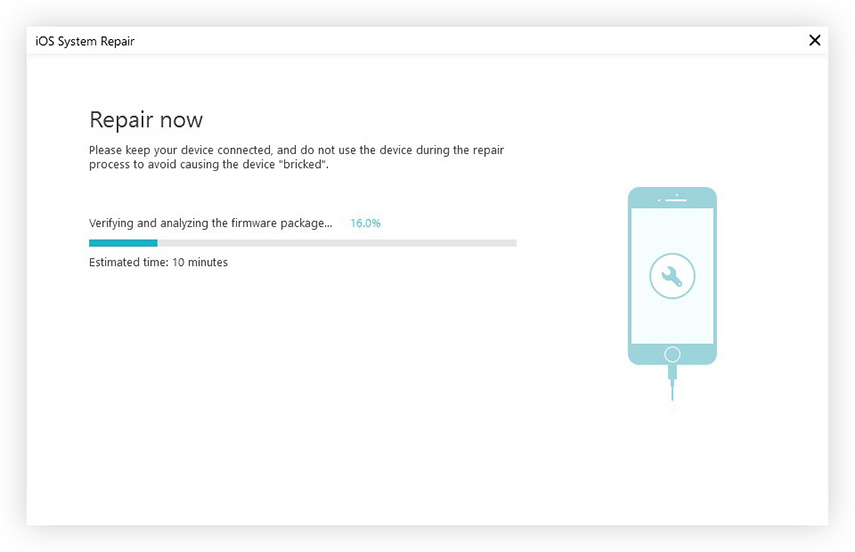
IPhonesi pitäisi nyt palauttaa ja toivottavasti kaikki Bluetoothiin liittyvät ongelmat on poistettava.








![[Ratkaistu] Miten korjata Bluetooth-ongelmat iOS 11/12 -järjestelmässä](/images/ios-11/solved-how-to-fix-bluetooth-issues-on-ios-1112.jpg)
